Ένας βήμα προς βήμα οδηγός εγκατάστασης Jenkins.
Σε αυτό το άρθρο, θα μάθουμε πώς να εγκαταστήσετε το Jenkins στα ακόλουθα λειτουργικά συστήματα.
Για όλα τα παραπάνω λειτουργικά συστήματα, τα βήματα εγκατάστασης Jenkins διαφέρουν ελαφρώς, αλλά τα βήματα διαμόρφωσης είναι τα ίδια.
Τι είναι ο Τζένκινς;
Τζένκινς είναι ένα εργαλείο δημιουργίας αυτοματισμού ανοιχτού κώδικα για προγραμματιστές να τρέχουν γύρω από έργα και εφαρμογές. Χρησιμοποιείται για την κατασκευή και την ανάπτυξη λογισμικού και εφαρμογών. Είναι μια ισχυρή εφαρμογή αυτοματισμού που επιτρέπει συνεχή ενσωμάτωση και συνεχή παράδοση έργων, ανεξάρτητα από την πλατφόρμα στην οποία εργάζεστε.
Εφόσον το Jenkins είναι μια εφαρμογή Java, εκτελείται αυτόνομη από οποιοδήποτε μηχάνημα με εγκατεστημένο Java Runtime Environment (JRE).
Αν ψάχνετε να μάθετε Jenkins, ρίξτε μια ματιά σε αυτό διαδικτυακό μάθημα να γίνει ήρωας από το μηδέν.
Πίνακας περιεχομένων
Προαπαιτούμενο
Το JDK8+ είναι υποχρεωτικό για όλα τα λειτουργικά συστήματα. Επομένως, πρώτα πρέπει να εγκαταστήσουμε το JDK8 ή νεότερη έκδοση. Μπορείτε να το κατεβάσετε και να το εγκαταστήσετε από εδώ.
Εγκατάσταση Jenkins στα Windows
Μόλις εγκατασταθεί και εκτελεστεί το JDK, είμαστε έτοιμοι να κατεβάσουμε και να εγκαταστήσουμε το Jenkins. Κάντε κλικ εδώ για λήψη του πιο πρόσφατου πακέτου Jenkins MSI για Windows.
- Κάντε διπλό κλικ στο jenkins.msi για να ξεκινήσει η εγκατάσταση.
- Κάντε κλικ στο Επόμενο και στη συνέχεια εγκαταστήστε
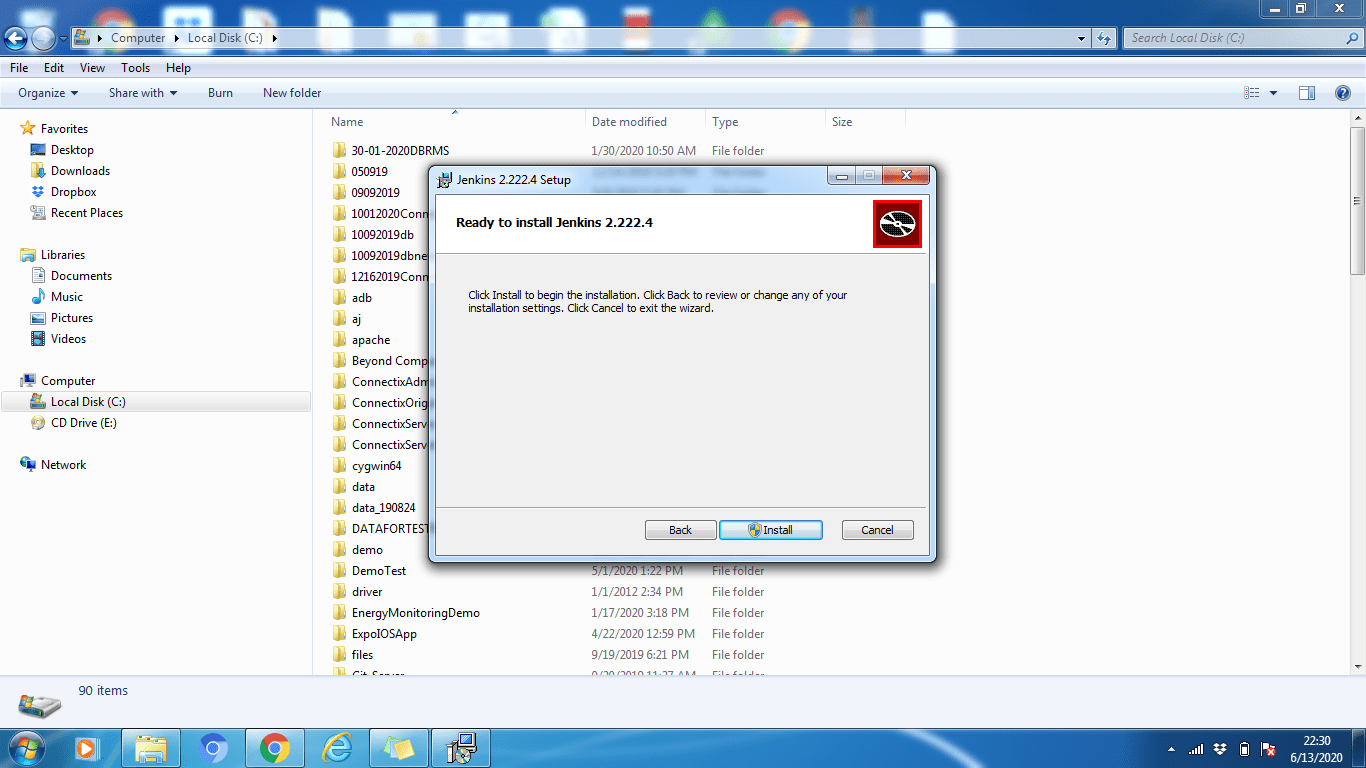
- Κάντε κλικ στο κουμπί Αλλαγή εάν θέλετε να το εγκαταστήσετε σε άλλο κατάλογο. Σε αυτό το παράδειγμα, θα διατηρήσουμε την προεπιλεγμένη επιλογή, κάντε κλικ στο Επόμενο
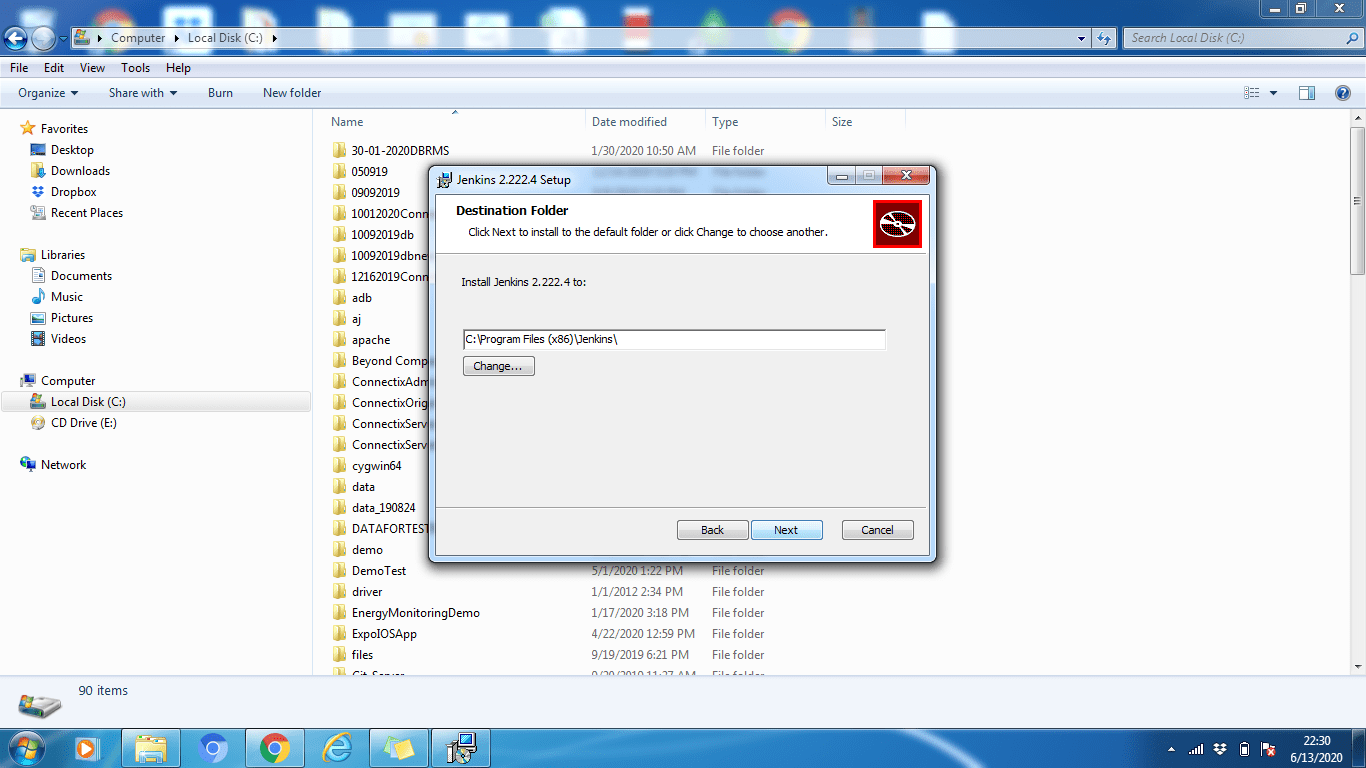
- Όταν ολοκληρώσετε τη διαδικασία εγκατάστασης, κάντε κλικ στο κουμπί Τέλος για να ολοκληρώσετε την εγκατάσταση.
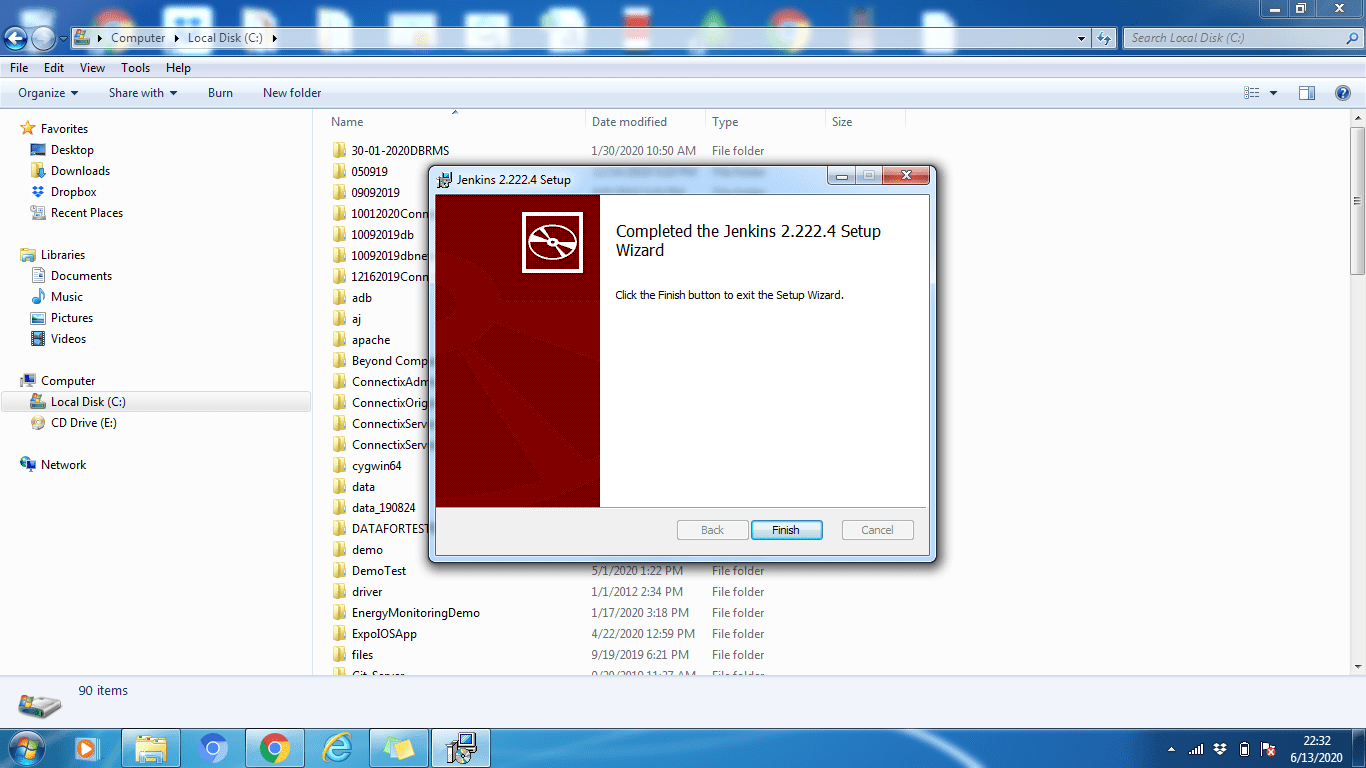
Όπως μπορείτε να δείτε, η εγκατάσταση του Jenkins στα Windows είναι πολύ εύκολη. Ακριβώς όπως κάθε άλλο τυπικό λογισμικό.
Εγκατάσταση Jenkins στο Ubuntu
Όπως αναφέρθηκε προηγουμένως, βεβαιωθείτε ότι το JDK8+ είναι εγκατεστημένο και τρέχει στον υπολογιστή Ubuntu. Εάν δεν είναι εγκατεστημένο, εκτελέστε την παρακάτω εντολή για να το εγκαταστήσετε.
sudo apt install default-jdk-headless
[email protected]:~$ sudo apt install default-jdk-headless Reading package lists... Done Building dependency tree Reading state information... Done The following NEW packages will be installed: default-jdk-headless 0 upgraded, 1 newly installed, 0 to remove and 102 not upgraded. Need to get 1132 B of archives. After this operation, 6144 B of additional disk space will be used. Get:1 http://archive.ubuntu.com/ubuntu bionic-updates/main amd64 default-jdk-headless amd64 2:1.11-68ubuntu1~18.04.1 [1132 B] Fetched 1132 B in 2s (676 B/s) Selecting previously unselected package default-jdk-headless. (Reading database ... 30061 files and directories currently installed.) Preparing to unpack .../default-jdk-headless_2%3a1.11-68ubuntu1~18.04.1_amd64.deb ... Unpacking default-jdk-headless (2:1.11-68ubuntu1~18.04.1) ... Setting up default-jdk-headless (2:1.11-68ubuntu1~18.04.1) ... [email protected]:~$
Για να επαληθεύσετε ότι η Java έχει εγκατασταθεί με επιτυχία, εκτελέστε την παρακάτω εντολή:
java – έκδοση
[email protected]:~$ java -version openjdk version "11.0.7" 2020-04-14 OpenJDK Runtime Environment (build 11.0.7+10-post-Ubuntu-2ubuntu218.04) OpenJDK 64-Bit Server VM (build 11.0.7+10-post-Ubuntu-2ubuntu218.04, mixed mode, sharing) [email protected]:~$
Μόλις εγκατασταθεί, τότε είμαστε έτοιμοι να προχωρήσουμε στην εγκατάσταση Jenkins.
Βήματα εγκατάστασης:
Βήμα 1 : Αρχικά, ανοίξτε το τερματικό εντολών (Ctrl + Alt + T)
Βήμα 2: Για την εγκατάσταση του Jenkins, ας προσθέσουμε κλειδί αποθήκης στο σύστημα
wget -q -O – http://pkg.jenkins-ci.org/debian/jenkins-ci.org.key | sudo apt-key add –
[email protected]:~$ wget -q -O - http://pkg.jenkins-ci.org/debian/jenkins-ci.org.key | sudo apt-key add - OK [email protected]:~$
Βήμα 3: Μόλις προστεθεί το κλειδί, πρέπει να προσαρτήσουμε τη διεύθυνση repos του πακέτου Debian στο μηχάνημα.
sudo sh -c ‘echo deb http://pkg.jenkins-ci.org/debian-stable binary/ > /etc/apt/sources.list.d/jenkins .list’
Βήμα 4: Τώρα ενημερώστε τα πακέτα Ubuntu
ενημέρωση sudo apt
[email protected]:~$ sudo apt update Hit:1 http://archive.ubuntu.com/ubuntu bionic InRelease Get:2 http://archive.ubuntu.com/ubuntu bionic-updates InRelease [88.7 kB] Ign:3 http://pkg.jenkins-ci.org/debian-stable binary/ InRelease Get:4 http://pkg.jenkins-ci.org/debian-stable binary/ Release [2044 B] Get:5 http://pkg.jenkins-ci.org/debian-stable binary/ Release.gpg [195 B] Get:6 http://archive.ubuntu.com/ubuntu bionic-backports InRelease [74.6 kB] Get:7 http://archive.ubuntu.com/ubuntu bionic/universe amd64 Packages [8570 kB] Get:8 http://pkg.jenkins-ci.org/debian-stable binary/ Packages [17.6 kB] Get:9 http://security.ubuntu.com/ubuntu bionic-security InRelease [88.7 kB] Get:10 http://security.ubuntu.com/ubuntu bionic-security/main amd64 Packages [748 kB] Get:11 http://security.ubuntu.com/ubuntu bionic-security/main Translation-en [237 kB] Get:12 http://security.ubuntu.com/ubuntu bionic-security/restricted amd64 Packages [50.8 kB] Get:13 http://security.ubuntu.com/ubuntu bionic-security/restricted Translation-en [12.3 kB] Get:14 http://security.ubuntu.com/ubuntu bionic-security/universe amd64 Packages [673 kB] Get:15 http://security.ubuntu.com/ubuntu bionic-security/universe Translation-en [223 kB] Get:16 http://security.ubuntu.com/ubuntu bionic-security/multiverse amd64 Packages [7808 B] Get:17 http://security.ubuntu.com/ubuntu bionic-security/multiverse Translation-en [2856 B] Get:18 http://archive.ubuntu.com/ubuntu bionic/universe Translation-en [4941 kB] Get:19 http://archive.ubuntu.com/ubuntu bionic/multiverse amd64 Packages [151 kB] Get:20 http://archive.ubuntu.com/ubuntu bionic/multiverse Translation-en [108 kB] Get:21 http://archive.ubuntu.com/ubuntu bionic-updates/main amd64 Packages [969 kB] Get:22 http://archive.ubuntu.com/ubuntu bionic-updates/main Translation-en [329 kB] Get:23 http://archive.ubuntu.com/ubuntu bionic-updates/restricted amd64 Packages [60.5 kB] Get:24 http://archive.ubuntu.com/ubuntu bionic-updates/restricted Translation-en [14.7 kB] Get:25 http://archive.ubuntu.com/ubuntu bionic-updates/universe amd64 Packages [1085 kB] Get:26 http://archive.ubuntu.com/ubuntu bionic-updates/universe Translation-en [337 kB] Get:27 http://archive.ubuntu.com/ubuntu bionic-updates/multiverse amd64 Packages [15.9 kB] Get:28 http://archive.ubuntu.com/ubuntu bionic-updates/multiverse Translation-en [6420 B] Get:29 http://archive.ubuntu.com/ubuntu bionic-backports/main amd64 Packages [7516 B] Get:30 http://archive.ubuntu.com/ubuntu bionic-backports/main Translation-en [4764 B] Get:31 http://archive.ubuntu.com/ubuntu bionic-backports/universe amd64 Packages [7484 B] Get:32 http://archive.ubuntu.com/ubuntu bionic-backports/universe Translation-en [4436 B] Fetched 18.8 MB in 58s (327 kB/s) Reading package lists... Done Building dependency tree Reading state information... Done 102 packages can be upgraded. Run 'apt list --upgradable' to see them. [email protected]:~$
Βήμα 5: Τέλος για να εγκαταστήσετε το Jenkins, εκτελέστε την παρακάτω εντολή
sudo apt install jenkins
[email protected]:~$ sudo apt install jenkins Reading package lists... Done Building dependency tree Reading state information... Done The following additional packages will be installed: daemon The following NEW packages will be installed: daemon jenkins 0 upgraded, 2 newly installed, 0 to remove and 102 not upgraded. Need to get 65.7 MB of archives. After this operation, 66.8 MB of additional disk space will be used. Do you want to continue? [Y/n] Y Get:1 http://archive.ubuntu.com/ubuntu bionic/universe amd64 daemon amd64 0.6.4-1build1 [99.5 kB] Get:2 http://pkg.jenkins-ci.org/debian-stable binary/ jenkins 2.235.1 [65.6 MB] Fetched 65.7 MB in 3min 34s (307 kB/s) Selecting previously unselected package daemon. (Reading database ... 29242 files and directories currently installed.) Preparing to unpack .../daemon_0.6.4-1build1_amd64.deb ... Unpacking daemon (0.6.4-1build1) ... Selecting previously unselected package jenkins. Preparing to unpack .../jenkins_2.235.1_all.deb ... Unpacking jenkins (2.235.1) ... Setting up daemon (0.6.4-1build1) ... Setting up jenkins (2.235.1) ... invoke-rc.d: could not determine current runlevel Processing triggers for systemd (237-3ubuntu10.39) ... Processing triggers for man-db (2.8.3-2ubuntu0.1) ... Processing triggers for ureadahead (0.100.0-21) ... [email protected]:~$
Το Jenkins εγκαταστάθηκε με επιτυχία. Τώρα μπορούμε να ξεκινήσουμε τον διακομιστή Jenkins.
Βήμα 6: Εκκίνηση του Jenkins μέσω της εντολής systemctl
sudo systemctl start jenkins
Το systemctl δεν εμφανίζει την έξοδο, οπότε μπορούμε να ελέγξουμε την κατάσταση μέσω της παρακάτω εντολής. Μέσω αυτής της εντολής, μπορούμε να ελέγξουμε αν ο Jenkins είναι ενεργός ή όχι.
sudo systemctl status jenkins
[email protected]:~$ sudo systemctl status jenkins
● jenkins.service - LSB: Start Jenkins at boot time
Loaded: loaded (/etc/init.d/jenkins; generated)
Active: active (exited) since Sat 2020-04-04 10:10:19 UTC; 2 months 16 days ago
Docs: man:systemd-sysv-generator(8)
Tasks: 0 (limit: 4915)
CGroup: /system.slice/jenkins.service
Apr 04 10:10:18 ip-172-31-17-25 systemd[1]: Starting LSB: Start Jenkins at boot time...
Apr 04 10:10:18 ip-172-31-17-25 jenkins[1984]: Correct java version found
Apr 04 10:10:18 ip-172-31-17-25 jenkins[1984]: * Starting Jenkins Automation Server jenkins
Apr 04 10:10:18 ip-172-31-17-25 su[2037]: Successful su for root by root
Apr 04 10:10:18 ip-172-31-17-25 su[2037]: + ??? root:root
Apr 04 10:10:18 ip-172-31-17-25 su[2037]: pam_unix(su:session): session opened for user root by (uid=0)
Apr 04 10:10:18 ip-172-31-17-25 jenkins[1984]: mesg: ttyname failed: Inappropriate ioctl for device
Apr 04 10:10:18 ip-172-31-17-25 su[2037]: pam_unix(su:session): session closed for user root
Apr 04 10:10:19 ip-172-31-17-25 jenkins[1984]: ...done.
Apr 04 10:10:19 ip-172-31-17-25 systemd[1]: Started LSB: Start Jenkins at boot time.
[email protected]:~$
Βήμα 6: Διαμόρφωση θύρας (Προαιρετικό)
Από προεπιλογή, το Jenkins εκτελείται σε θύρα 8080 και πρέπει να κάνουμε αυτή τη θύρα προσβάσιμη από οπουδήποτε (αν δεν είναι προσβάσιμη).
Ας ανοίξουμε τη θύρα:
sudo ufw επιτρέπει το 8080
Μπορούμε να ελέγξουμε την κατάσταση της θύρας κάτω από την ακόλουθη εντολή:
κατάσταση sudo ufw
[email protected]:~$ sudo ufw status Status: active To Action From -- ------ ---- 8080 ALLOW Anywhere 8080 (v6) ALLOW Anywhere (v6) [email protected]:~$
Εάν η κατάσταση του τείχους προστασίας εμφανίζεται ανενεργή, τότε εκτελέστε την ακόλουθη εντολή διαφορετικά δεν απαιτείται
sudo ufw επιτρέπει το OpenSSH
ακολουθούμενη από
ενεργοποίηση sudo ufw
Εγκατάσταση Jenkins στο CentOS
Πρώτα, βεβαιωθείτε ότι το JDK8+ είναι εγκατεστημένο και λειτουργεί στο μηχάνημα. Εάν δεν είναι εγκατεστημένο, εκτελέστε την παρακάτω εντολή για να εγκαταστήσετε το πακέτο OpenJDK 8.
sudo yum install java-1.8.0-openjdk-devel
[[email protected] ~]$ sudo yum install java-1.8.0-openjdk-devel CentOS-8 - AppStream 1.0 kB/s | 4.3 kB 00:04 CentOS-8 - AppStream 397 kB/s | 5.8 MB 00:14 CentOS-8 - Base 3.5 kB/s | 3.9 kB 00:01 CentOS-8 - Extras 547 B/s | 1.5 kB 00:02 Jenkins-stable 6.5 kB/s | 2.9 kB 00:00 Dependencies resolved. ================================================================================ Package Arch Version Repository Size ================================================================================ Installing: java-1.8.0-openjdk-devel x86_64 1:1.8.0.252.b09-3.el8_2 AppStream 9.8 M Transaction Summary ================================================================================ Install 1 Package Total download size: 9.8 M Installed size: 41 M Is this ok [y/N]: y Downloading Packages: java-1.8.0-openjdk-devel-1.8.0.252.b09-3.el8_2. 531 kB/s | 9.8 MB 00:18 -------------------------------------------------------------------------------- Total 507 kB/s | 9.8 MB 00:19 Running transaction check Transaction check succeeded. Running transaction test Transaction test succeeded. Running transaction Preparing : 1/1 Installing : java-1.8.0-openjdk-devel-1:1.8.0.252.b09-3.el8_2.x86 1/1 Running scriptlet: java-1.8.0-openjdk-devel-1:1.8.0.252.b09-3.el8_2.x86 1/1 Verifying : java-1.8.0-openjdk-devel-1:1.8.0.252.b09-3.el8_2.x86 1/1 Installed products updated. Installed: java-1.8.0-openjdk-devel-1:1.8.0.252.b09-3.el8_2.x86_64 Complete! [[email protected] ~]$
Για να επαληθεύσετε ότι η Java έχει εγκατασταθεί με επιτυχία, εκτελέστε την παρακάτω εντολή
java -version
[[email protected] ~]$ java -version openjdk version "1.8.0_252" OpenJDK Runtime Environment (build 1.8.0_252-b09) OpenJDK 64-Bit Server VM (build 25.252-b09, mixed mode) [[email protected] ~]$
Μόλις εγκατασταθεί, τότε είμαστε έτοιμοι να προχωρήσουμε στην εγκατάσταση Jenkins.
Βήματα εγκατάστασης
Βήμα 1: Αρχικά, ανοίξτε το τερματικό εντολών
Βήμα 2: Για να εγκαταστήσουμε το Jenkins, πρώτα πρέπει να κατεβάσουμε και να προσθέσουμε το κλειδί Jenkins GPG:
sudo wget -O /etc/yum.repos.d/jenkins.repo http://pkg.jenkins-ci.org/redhat-stable/jenkins.repo
[[email protected] ~]$ sudo wget -O /etc/yum.repos.d/jenkins.repo http://pkg.jenkins-ci.org/redhat-stable/jenkins.repo --2020-06-21 04:29:52-- http://pkg.jenkins-ci.org/redhat-stable/jenkins.repo Resolving pkg.jenkins-ci.org (pkg.jenkins-ci.org)... 52.202.51.185, 64:ff9b::34ca:33b9 Connecting to pkg.jenkins-ci.org (pkg.jenkins-ci.org)|52.202.51.185|:80... connected. HTTP request sent, awaiting response... 200 OK Length: 85 Saving to: ‘/etc/yum.repos.d/jenkins.repo’ /etc/yum.repos.d/je 100%[==================>] 85 --.-KB/s in 0s 2020-06-21 04:29:54 (2.61 MB/s) - ‘/etc/yum.repos.d/jenkins.repo’ saved [85/85] [[email protected] ~]$
Βήμα 3: Μετά τη λήψη και την προσθήκη του κλειδιού Jenkins GPS, επόμενη Εισαγωγή κλειδιού Jenkins GPG:
sudo rpm --import https://jenkins-ci.org/redhat/jenkins-ci.org.key
Βήμα 4: Ενημερώστε τα πακέτα CentOS
sudo yum update
[[email protected] ~]$ sudo yum update Last metadata expiration check: 0:17:09 ago on Sun 21 Jun 2020 04:21:20 AM PDT. Dependencies resolved. Nothing to do. Complete! [[email protected] ~]$
Βήμα 5: Μετά την ενημέρωση των πακέτων centos, είμαστε έτοιμοι να εγκαταστήσουμε, Jenkins:
sudo yum install jenkins
[[email protected] ~]$ sudo yum install jenkins Last metadata expiration check: 0:19:26 ago on Sun 21 Jun 2020 04:21:20 AM PDT. Dependencies resolved. =============================================================================== Package Architecture Version Repository Size =============================================================================== Installing: jenkins noarch 2.235.1-1.1 jenkins 63 M Transaction Summary =============================================================================== Install 1 Package Total download size: 63 M Installed size: 63 M Is this ok [y/N]: y Downloading Packages: jenkins-2.235.1-1.1.noarch.rpm 172 kB/s | 63 MB 06:16 ------------------------------------------------------------------------------- Total 172 kB/s | 63 MB 06:16 Running transaction check Transaction check succeeded. Running transaction test Transaction test succeeded. Running transaction Preparing : 1/1 Running scriptlet: jenkins-2.235.1-1.1.noarch 1/1 Installing : jenkins-2.235.1-1.1.noarch 1/1 Running scriptlet: jenkins-2.235.1-1.1.noarch 1/1 Verifying : jenkins-2.235.1-1.1.noarch 1/1 Installed products updated. Installed: jenkins-2.235.1-1.1.noarch Complete! [[email protected] ~]$
Βήμα 6: Ξεκινώντας το Jenkins μέσω του systemctl
sudo systemctl start jenkins
Επειδή το systemctl δεν εμφανίζει την έξοδο, μπορείτε να ελέγξετε την κατάσταση μέσω της παρακάτω εντολής. Και μέσω αυτής της εντολής, μπορείτε να ελέγξετε αν το Jenkins είναι ενεργό ή όχι.
sudo systemctl status jenkins
[[email protected] ~]$ sudo systemctl status jenkins
[sudo] password for grtechpc.org:
● jenkins.service - LSB: Jenkins Automation Server
Loaded: loaded (/etc/rc.d/init.d/jenkins; generated)
Active: active (running)
Docs: man:systemd-sysv-generator(8)
Jun 20 11:15:22 localhost.localdomain systemd[1]: Starting LSB: Jenkins Automa>
Jun 20 11:15:23 localhost.localdomain runuser[1456]: pam_unix(runuser:session)>
Jun 20 11:15:33 localhost.localdomain jenkins[1433]: Starting Jenkins [ OK ]
Jun 20 11:15:33 localhost.localdomain systemd[1]: Started LSB: Jenkins Automat>
Jun 21 04:23:04 localhost.localdomain systemd[1]: Stopping LSB: Jenkins Automa>
[[email protected] ~]$
Βήμα 7: Διαμόρφωση της θύρας (Προαιρετικό)
Από προεπιλογή, το Jenkins εκτελείται σε θύρα 8080 και πρέπει να κάνουμε αυτή τη θύρα προσβάσιμη από οπουδήποτε (μόνο εάν δεν είναι προσβάσιμη). Ας ανοίξουμε το λιμάνι,
sudo firewall-cmd --permanent --zone=public --add-port=8080/tcp
[[email protected] ~]$ sudo firewall-cmd --permanent --zone=public --add-port=8080/tcp success [[email protected] ~]$
Μετά τη διαμόρφωση της θύρας, φορτώστε ξανά το τείχος προστασίας
sudo firewall-cmd --reload
[[email protected] ~]$ sudo firewall-cmd --reload success [[email protected] ~]$
Διαμόρφωση Jenkins
Μόλις εγκατασταθεί το Jenkins, θα εκτελείται στη θύρα 8080. Ας το διαμορφώσουμε μεταβαίνοντας στο http://localhost:8080 στο αγαπημένο μας πρόγραμμα περιήγησης.
Βήμα 1: Επίσκεψη http://localhost:8080
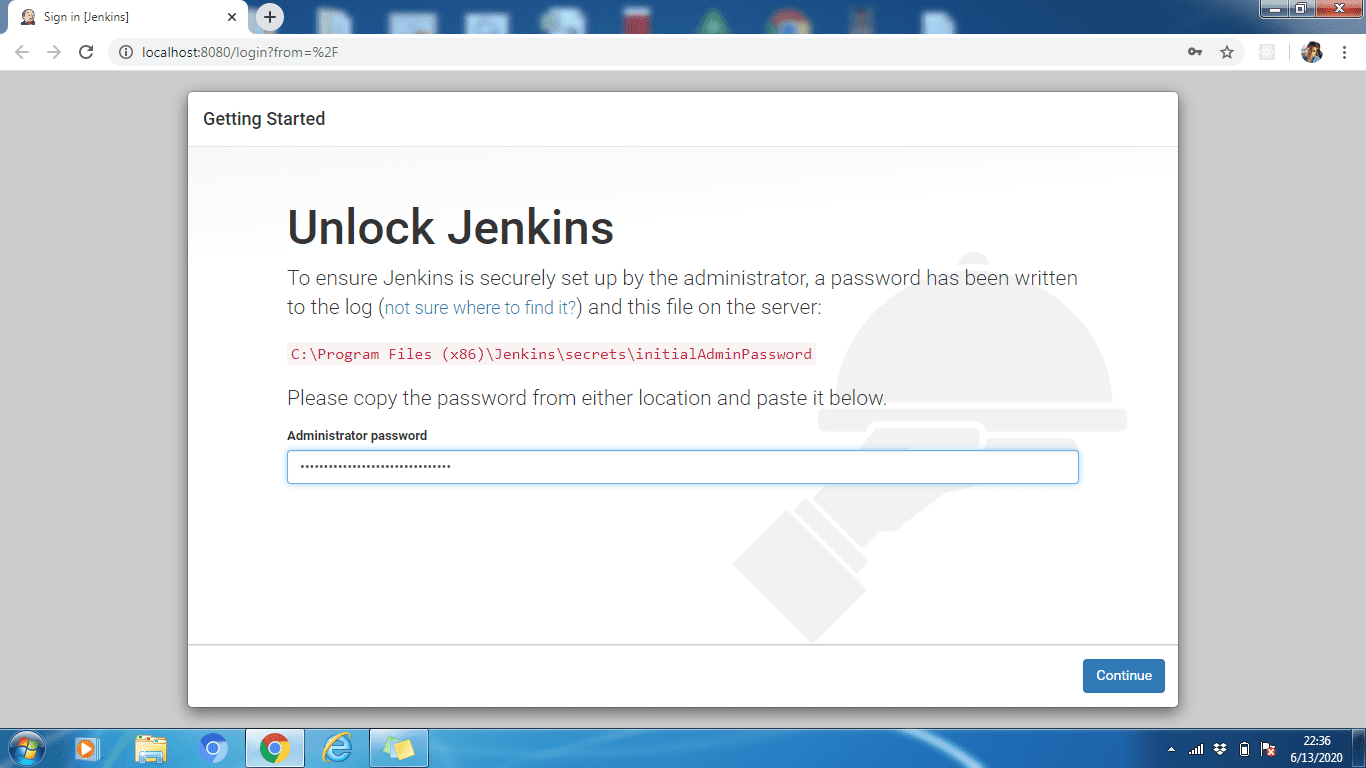
Βήμα 2: Για να ξεκλειδώσετε τα Jenkins, αντιγράψτε τον κωδικό πρόσβασης διαχειριστή από το αρχείο που βρίσκεται στο
C:Program Files (x86)JenkinssecretsinitialAdminPassword
/var/lib/jenkins/secrets/initialAdminPassword
Τώρα, επικολλήστε το στο Κωδικός πρόσβασης διαχειριστή πεδίο. Στη συνέχεια, κάντε κλικ στο Να συνεχίσει κουμπί.
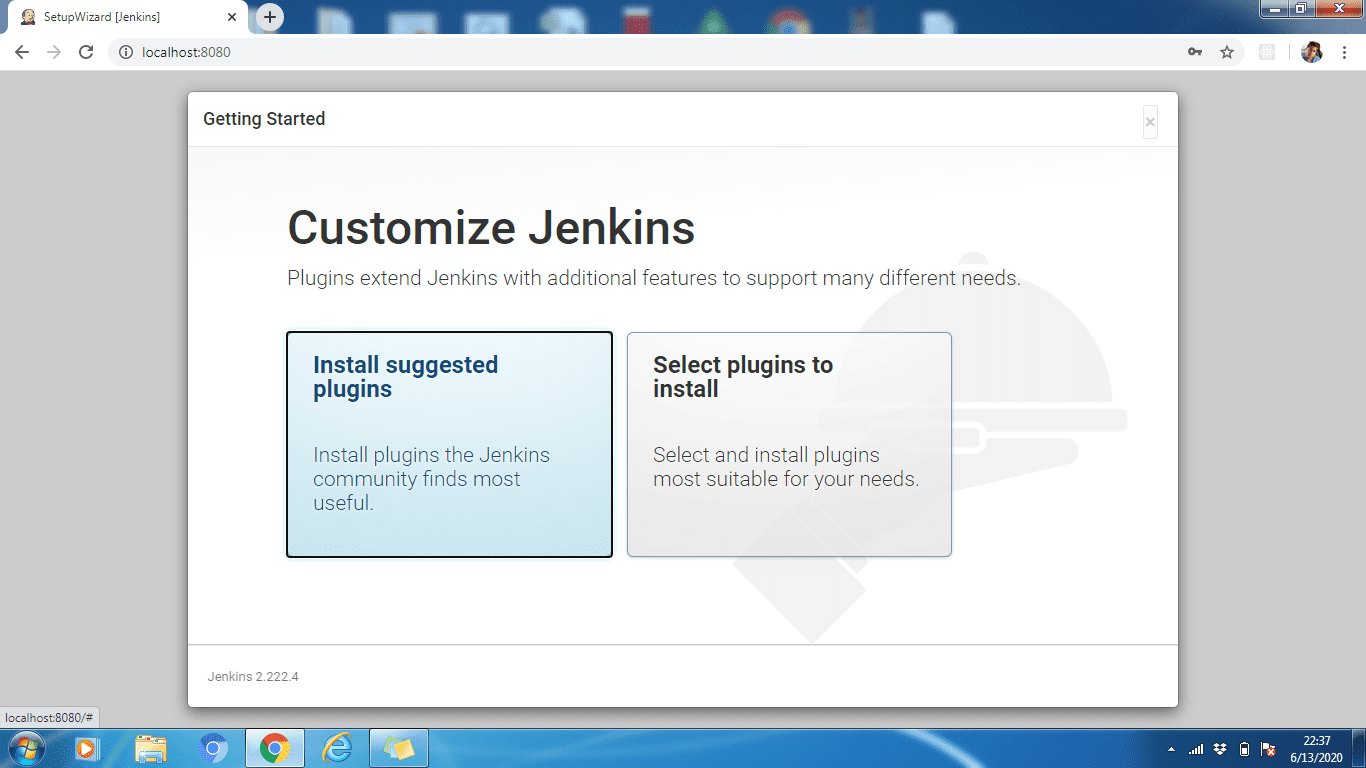
Βήμα-3: Μπορείτε να εγκαταστήσετε είτε προτεινόμενα πρόσθετα είτε μπορείτε να επιλέξετε πρόσθετα ανάλογα με την περίπτωση χρήσης σας. Εδώ, θα εγκαταστήσουμε τα προτεινόμενα πρόσθετα.
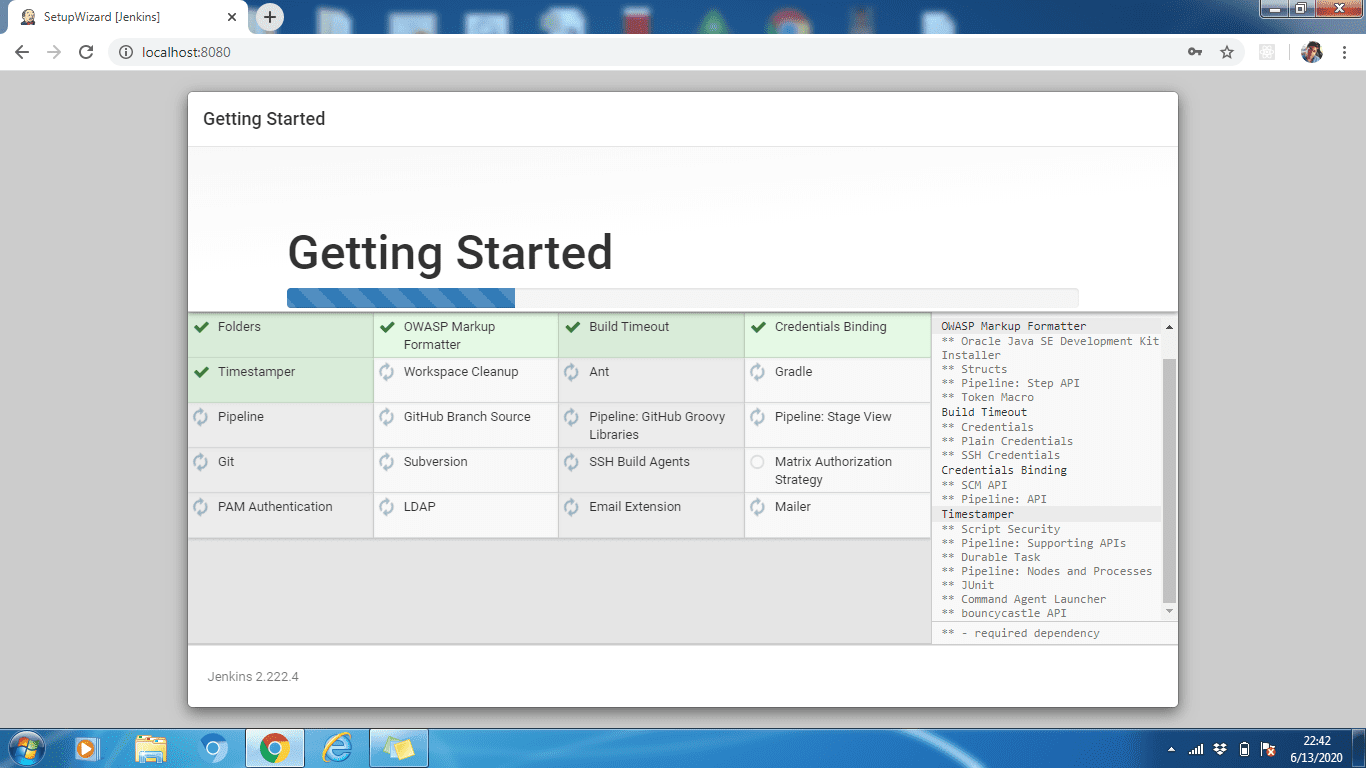
Βήμα-4: Περιμένετε μέχρι να εγκατασταθεί όλη η προσθήκη. Όταν ολοκληρωθεί η εγκατάσταση, κάντε κλικ στο Continue.
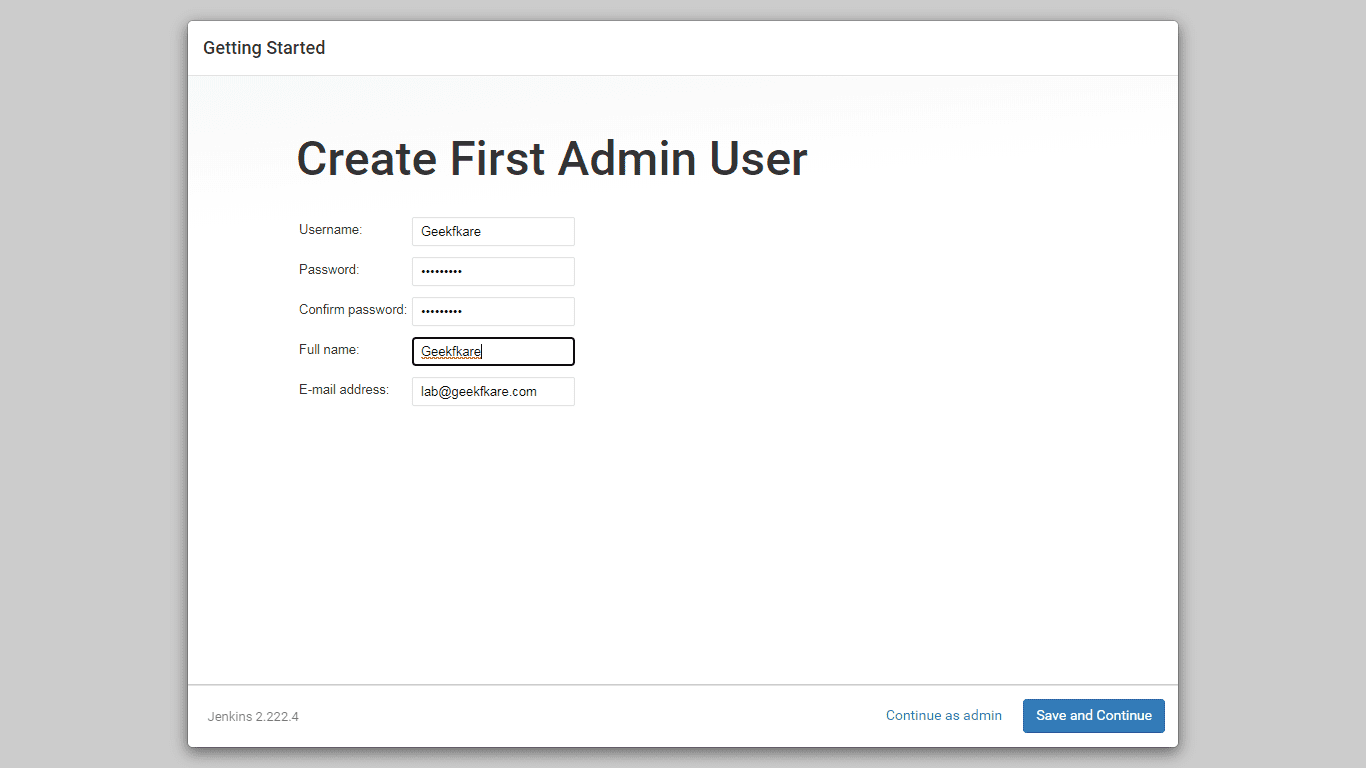
Βήμα-5: Δημιουργήστε ένα προφίλ διαχειριστή για τον Jenkins. Εισαγάγετε τα απαιτούμενα στοιχεία και κάντε κλικ στο Save and Continue.
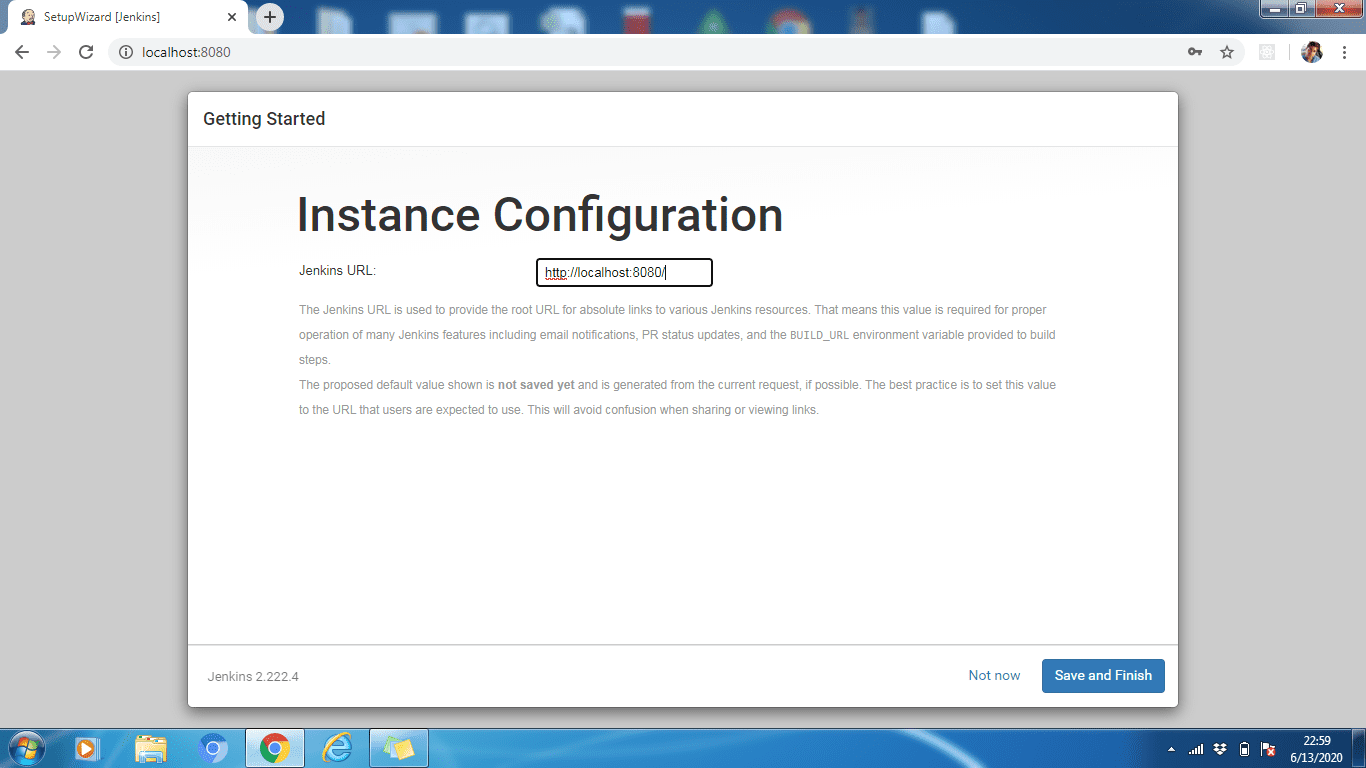
Βήμα-6: Μπορούμε να αλλάξουμε τη διεύθυνση URL του Jenkins εάν απαιτείται. Ας τη διατηρήσουμε ως προεπιλογή http://localhost:8080. Κάντε κλικ στο Save and Finish για να ολοκληρώσετε τη διαδικασία διαμόρφωσης. Τώρα κάντε κλικ στο Start Using Jenkins
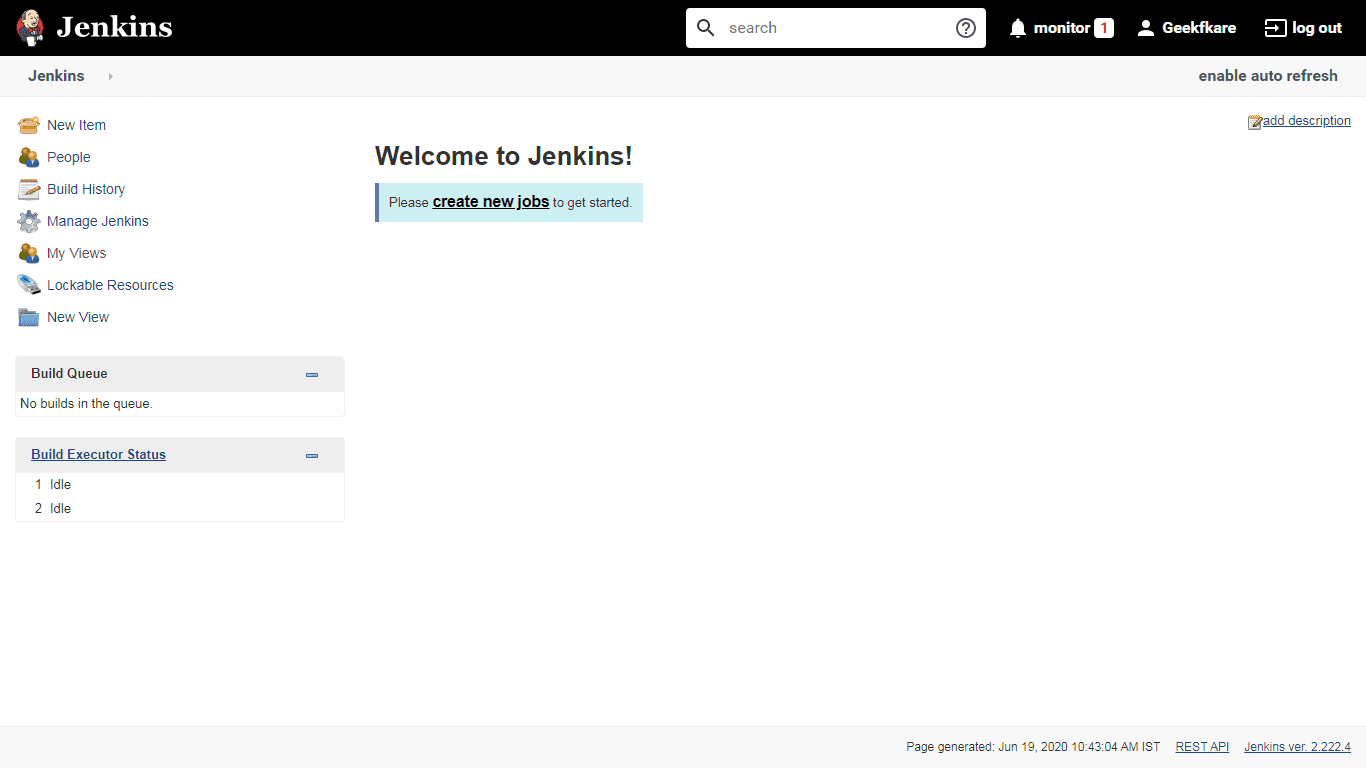
Τέλος, η διαδικασία διαμόρφωσης έχει ολοκληρωθεί και η παραπάνω είναι η προεπιλογή, Καλώς ορίσατε στο Jenkins! σελίδα.
Το βήμα διαμόρφωσης Jenkins είναι παρόμοιο για όλα τα λειτουργικά συστήματα, εκτός από το Βήμα 2 όπου πρέπει να ανακτήσουμε και να εισαγάγουμε τον κωδικό πρόσβασης διαχειριστή. Αυτός ο κωδικός πρόσβασης θα μπορούσε να ανακτηθεί από το αρχείο, να αποθηκευτεί στη διαδρομή που εμφανίζεται στο Unlock Jenkins UI.
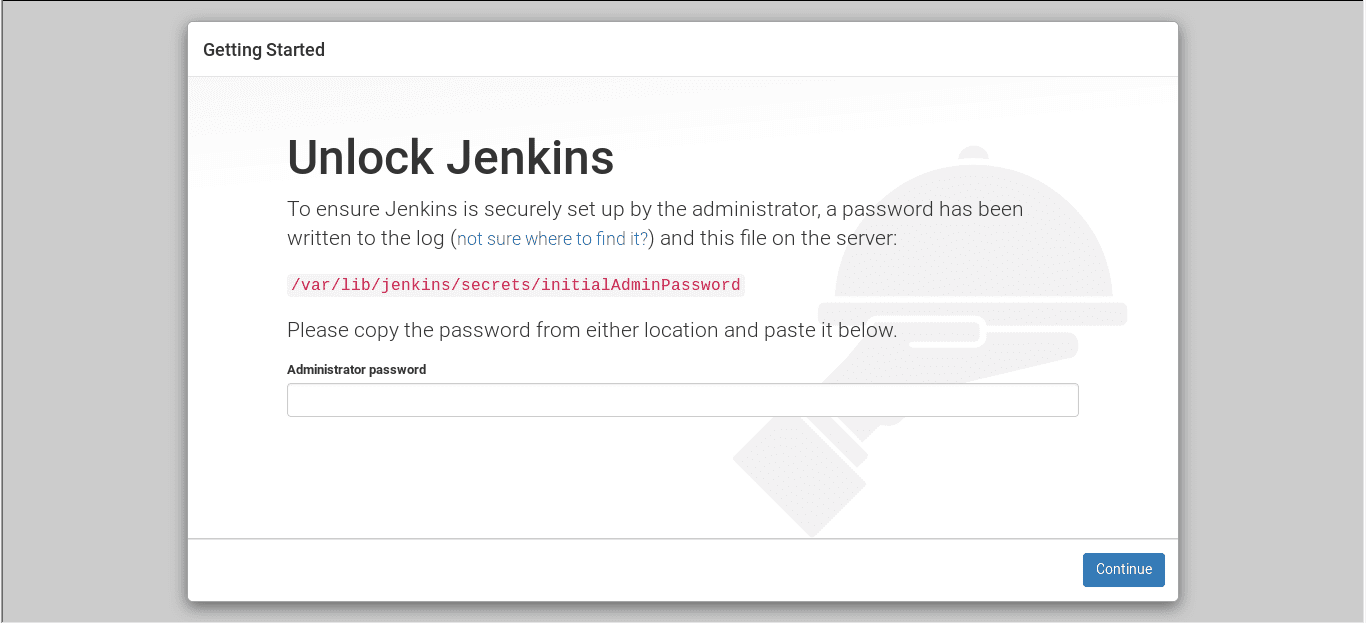
συμπέρασμα
Έτσι, τα παραπάνω ήταν βήματα για να εγκαταστήσετε το Jenkins στο αγαπημένο σας λειτουργικό σύστημα. Στη συνέχεια, μάθετε πώς να δημιουργήσετε τις πρώτες σας Jenkins Pipelines.
Η εγκατάσταση του Jenkins είναι εύκολη και αν ρυθμίζετε για την απομακρυσμένη ομάδα, μπορείτε είτε να πάρετε κάποιο Cloud VM και να το εγκαταστήσετε μόνοι σας είτε να πάτε στην πλατφόρμα φιλοξενίας Jenkins.
